Las presentaciones de PowerPoint son un elemento básico en reuniones de negocios, conferencias educativas y presentaciones profesionales, pero muchas terminan siendo aburridas, cargadas de texto y poco inspiradoras. Una presentación bien diseñada capta la atención de la audiencia, mejora la comprensión y apoya tu mensaje de manera visual. En esta guía, exploraremos los errores comunes que hacen que las diapositivas de PowerPoint sean monótonas y compartiremos consejos de expertos para crear presentaciones atractivas e interactivas. Además, te presentaremos Wondershare DemoCreator, una herramienta poderosa que te ayuda a grabar, mejorar y transformar presentaciones en videos dinámicos.
En este artículo
- Parte 1: ¿Qué hace que una presentación de PowerPoint sea menos atractiva?
- Parte 2: ¿Cómo hacer una presentación de PowerPoint interesante?
- Parte 3: ¿Cómo hacer que tus diapositivas sean más interactivas y atractivas?
- Parte 4: Graba y mejora presentaciones con Wondershare DemoCreator
- Conclusión
- Preguntas frecuentes
Parte 1: ¿Qué hace que una presentación de PowerPoint sea menos atractiva?
Una presentación de PowerPoint mal diseñada puede hacer que incluso el tema más emocionante se sienta aburrido y olvidable. El objetivo de una presentación es captar, informar e inspirar a tu audiencia, pero los errores comunes pueden hacer que las diapositivas sean ineficaces. Aquí tienes cinco razones clave por las que las presentaciones de PowerPoint no logran captar la atención:

1. Demasiado texto en cada diapositiva
Cargar las diapositivas con demasiado texto las hace difíciles de leer y reduce la interacción de la audiencia. En lugar de párrafos largos, utiliza puntos clave concisos o frases clave que respalden tu contenido hablado. Demasiado texto obliga a las personas a leer en lugar de escuchar, debilitando el impacto de tu presentación. Mantén las diapositivas minimalistas y visualmente atractivas para mantener el enfoque.
2. Malas elecciones de color, fuente y diseño
Usar colores que chocan, demasiadas fuentes o diseños inconsistentes puede hacer que tus diapositivas se vean desordenadas y poco profesionales. El texto con bajo contraste es difícil de leer, y un diseño inconsistente interrumpe el flujo de tu presentación. Mantén una paleta de colores sencilla, dos fuentes legibles y un diseño equilibrado para mayor claridad. Las diapositivas bien estructuradas garantizan una experiencia fluida y visualmente atractiva.
3. Falta de elementos visuales y gráficos
Una presentación llena de texto se vuelve monótona y abrumadora, lo que dificulta que tu audiencia retenga la información. Las imágenes, los infografías y los gráficos ayudan a dividir el contenido y hacen que tu mensaje sea más memorable. En lugar de listar estadísticas, utiliza gráficos para ilustrar las tendencias o reemplaza las diapositivas cargadas de texto con visuales atractivos. Las personas procesan las imágenes más rápido que el texto, así que aprovecha al máximo las imágenes.
4. Uso excesivo de puntos clave genéricos
Aunque los puntos clave ayudan a organizar la información, demasiados pueden hacer que las diapositivas sean repetitivas y poco inspiradoras. En lugar de listas tradicionales con viñetas, usa iconos, subtítulos cortos o divide el contenido en columnas para un diseño más dinámico. Considera incorporar una jerarquía visual destacando los puntos clave con diferentes tamaños de fuente o formato en negrita. Reducir el texto y usar un formato creativo mejora la legibilidad y la interacción.
5. Entrega monótona sin interacción con la audiencia
Una gran presentación de PowerPoint aún puede fracasar si se entrega en un tono plano y monótono sin interacción. Involucrar a tu audiencia a través de preguntas, humor o encuestas en vivo mantiene su atención. En lugar de leer las diapositivas, varía tu tono y usa pausas para enfatizar los puntos clave. Una entrega conversacional y enérgica hace que tu presentación sea más memorable e impactante.
Parte 2: ¿Cómo hacer una presentación de PowerPoint interesante?
Una gran presentación de PowerPoint no se trata solo de compartir información, sino de involucrar, informar e inspirar a tu audiencia. Un conjunto de diapositivas bien estructurado y visualmente atractivo mantiene la atención y refuerza los puntos clave de manera eficaz. Al usar narración, elementos visuales y texto minimalista, puedes transformar diapositivas aburridas en una experiencia atractiva que mantiene a tu audiencia enfocada.

1. Usa la narración en lugar de solo enumerar hechos
Los hechos y estadísticas por sí solos pueden ser olvidables, pero una historia bien contada crea una conexión emocional con tu audiencia. En lugar de mostrar datos en números simples, preséntalos dentro de una narrativa comprensible que ilustre su importancia. Por ejemplo, en lugar de decir "Nuestras ventas crecieron un 40 % el año pasado," presenta el viaje de un cliente que contribuyó a ese éxito. Las historias añaden significado y memorabilidad a tu mensaje.
2. Mantén las diapositivas minimalistas y visualmente atractivas
Las diapositivas desordenadas abrumen a la audiencia y dificultan la asimilación de la información. El enfoque de "menos es más" garantiza claridad y profesionalismo. Mantén tus diapositivas limpias y estructuradas, usa mucho espacio en blanco y enfócate en transmitir un mensaje clave por diapositiva. Este enfoque mejora la legibilidad y ayuda a mantener la atención a lo largo de toda la presentación.
3. Elige imágenes, iconos y animaciones de alta calidad
Los elementos visuales mejoran la comprensión y hacen que el contenido sea más atractivo. Utiliza imágenes de alta resolución que sean relevantes para tu mensaje en lugar de fotos de archivo genéricas. Los iconos añaden un diseño moderno y limpio, mientras que las animaciones sutiles pueden resaltar puntos clave. Los elementos visuales ayudan a dividir las diapositivas cargadas de texto y hacen que las ideas complejas sean más fáciles de comprender.
4. Mantén la coherencia en las fuentes, los colores y el diseño
Un diseño desorganizado con demasiadas fuentes o colores puede parecer poco profesional y distraer. Limítate a dos o tres fuentes y a una paleta de colores coherente que esté alineada con tu marca o tema. Asegúrate de que las animaciones y transiciones sean sutiles para que no desvíen la atención de tu contenido. Un diseño cohesivo transmite una apariencia pulida y profesional.
5. Limita el texto y céntrate en los puntos clave más impactantes
Tus diapositivas deben complementar tu discurso, no sustituirlo. Evita los párrafos largos y, en su lugar, usa titulares breves (máximo 5-7 palabras) que capten la idea principal. Usa viñetas mínimas y deja que los elementos visuales refuercen tus puntos clave. Mantener el texto breve anima a la audiencia a centrarse en tu presentación en lugar de leer la pantalla.
Parte 3: ¿Cómo hacer que tus diapositivas sean más interactivas y atractivas?
Añadir elementos interactivos mantiene a tu audiencia comprometida y evita que escuchen de forma pasiva. Aquí te explicamos cómo:

1. Añadir infografías, gráficos y videos
Las ideas complejas son más fáciles de entender cuando se presentan visualmente en lugar de en diapositivas con mucho texto. Las infografías, los gráficos y los videos cortos pueden simplificar la información, haciéndola más atractiva para tu audiencia. En lugar de listar estadísticas en viñetas, utiliza gráficos circulares, de barras o visuales animados para ilustrar los datos de manera efectiva. Los videos bien ubicados también pueden reforzar los mensajes clave y mejorar la retención.
2. Usar animaciones y transiciones de manera efectiva
Las animaciones y transiciones ayudan a guiar la atención, pero deben usarse de manera sutil y con propósito. Un efecto de desvanecimiento puede revelar el contenido gradualmente, evitando la sobrecarga de información. Evita las transiciones excesivas que distraigan en lugar de mejorar el mensaje. Mantén gráficos en movimiento suaves o transiciones de diapositivas simples para crear un flujo de presentación pulido y profesional.
3. Incorporar la interacción con la audiencia mediante cuestionarios, encuestas o preguntas
Los elementos interactivos convierten a una audiencia pasiva en participantes activos, haciendo que la presentación sea más atractiva. Herramientas de encuestas en vivo como Slido o Mentimeter permiten recibir retroalimentación en tiempo real de la audiencia, lo que aumenta el nivel de compromiso. Haz preguntas directas a lo largo de tu presentación para fomentar la participación e iniciar la discusión. Los elementos interactivos mantienen a la audiencia involucrada y atenta.
4. Incluir declaraciones de llamado a la acción
Un llamado a la acción (CTA) fuerte asegura que tu presentación tenga un propósito más allá de simplemente entregar información. Ya sea para fomentar una acción, visitar un sitio web o adoptar una estrategia, un CTA claro ofrece dirección. Frases como "Prueba esta estrategia hoy" o "Regístrate ahora para acceso exclusivo" impulsan a la audiencia hacia el siguiente paso. Un CTA bien ubicado añade impacto y refuerza los puntos clave.
Parte 4: Graba y mejora presentaciones con Wondershare DemoCreator
Incluso la presentación de PowerPoint mejor diseñada puede mejorarse con mejoras profesionales. Wondershare DemoCreator es una herramienta poderosa que te permite grabar, editar y perfeccionar tus presentaciones, haciéndolas más atractivas para los espectadores remotos, la formación en línea o el compartir en redes sociales. Con funciones como grabación de pantalla, narración de voz y anotaciones en tiempo real, puedes transformar diapositivas estáticas en videos de presentación interactivos y dinámicos que dejan un impacto duradero.
¿Por qué usar Wondershare DemoCreator para presentaciones de PowerPoint?
- Graba presentaciones con superposición de cámara web y narración de voz para un toque más personal.
- Ofrece herramientas de dibujo en pantalla para resaltar puntos importantes en tiempo real.
- Proporciona efectos de foco para dirigir la atención de la audiencia a las áreas clave.
- Permite transiciones suaves, títulos y animaciones para una apariencia pulida.
- Exporta las presentaciones como archivos de video para compartir fácilmente en múltiples plataformas.
¿Cómo usar Wondershare DemoCreator para mejorar tu presentación?
Paso 1 Grabar tu presentación con cámara web y narración de voz
Activa la función de grabación de pantalla y selecciona tu cámara web y micrófono para la narración. Mientras presentas, DemoCreator capturará tanto tu pantalla como tu voz, asegurando una grabación fluida y atractiva. Esta función es ideal para cursos en línea, tutoriales o presentaciones remotas.
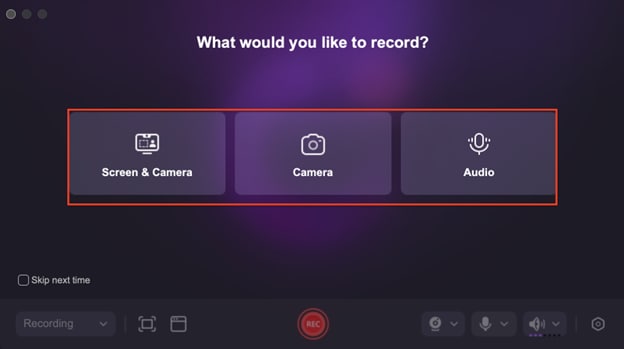
Paso 2 Importar y configurar tus diapositivas de PowerPoint
Inicia Wondershare DemoCreator y haz clic en Importar para cargar tus diapositivas de PowerPoint. Organízalas en la línea de tiempo y añade cualquier material de apoyo como imágenes, iconos o clips de video. Este paso te permite personalizar el diseño de tu presentación antes de grabar.
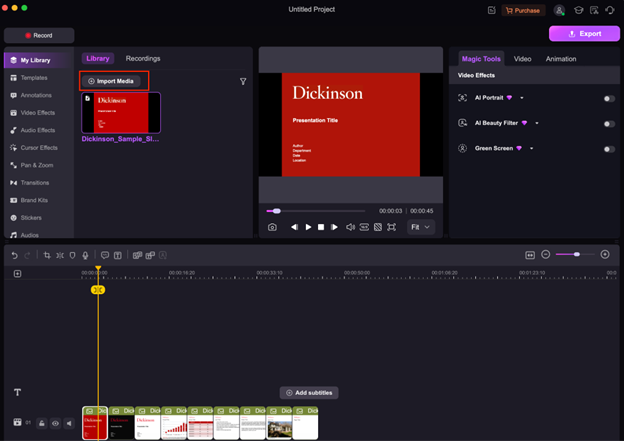
Paso 3 Aplicar efectos de cursor y animaciones
Para hacer que tu presentación de PowerPoint sea más atractiva, utiliza efectos de cursor y animaciones en Wondershare DemoCreator. Navega al panel izquierdo y selecciona Efectos de Cursor para aplicar resaltados, focos, magnificación o anillos de clic para una mejor visibilidad. Para animar elementos en tus diapositivas, ve a la pestaña de Animación en el panel derecho y elige efectos como Rebote, Zoom, Rotar o Deslizar para hacer tu presentación más dinámica. Ajusta el tiempo y la posición para garantizar transiciones suaves y una mejor participación de la audiencia.
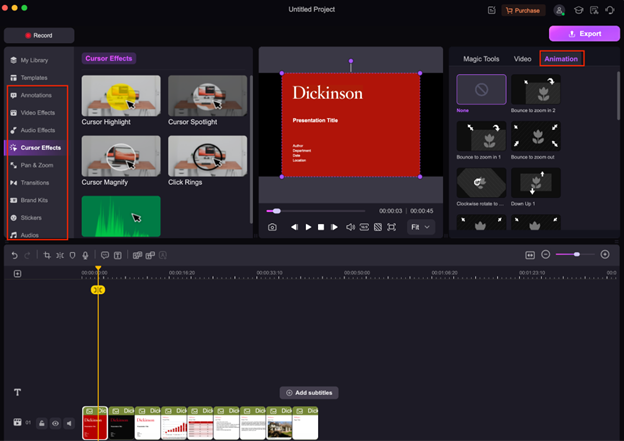
Paso 4 Exportar y compartir tu presentación final
Una vez que estés satisfecho con tu presentación grabada, expórtala en formato MP4, MOV o en otros formatos de alta calidad. Luego, puedes subir el video a YouTube, compartirlo por correo electrónico o publicarlo en LinkedIn. Esto facilita que los espectadores vuelvan a ver tu presentación en cualquier momento.
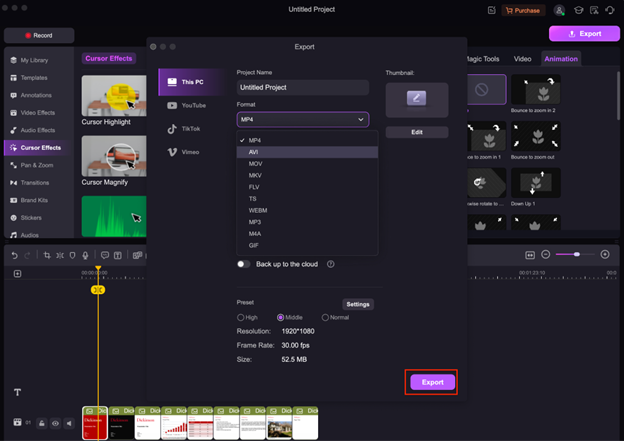
Al usar Wondershare DemoCreator, puedes transformar las diapositivas tradicionales de PowerPoint en presentaciones de video profesionales que cautivan a tu audiencia y mejoran la retención del contenido.
Conclusión
Crear una presentación de PowerPoint atractiva requiere una narración clara, visuales impactantes y elementos interactivos para mantener el interés de tu audiencia. Evita las diapositivas sobrecargadas, utiliza imágenes de alta calidad, animaciones e infografías, e incorpora técnicas de participación de la audiencia como cuestionarios o encuestas en vivo. Mejorar tu presentación con grabaciones de pantalla, anotaciones y transiciones suaves puede llevarla al siguiente nivel. Wondershare DemoCreator es una herramienta poderosa que te ayuda a convertir diapositivas estáticas en presentaciones de video dinámicas, haciéndolas más atractivas y fáciles de compartir. Con sus funciones de grabación, edición y exportación, puedes crear presentaciones de calidad profesional que dejen un impacto duradero.
Preguntas frecuentes
-
1. ¿Cómo evito que mi PowerPoint se vea aburrido?
Para hacer tu PowerPoint atractivo, usa narración, visuales de alta calidad y texto mínimo para mantener a tu audiencia concentrada. Incorpora animaciones, transiciones y elementos interactivos para una mejor participación. Con Wondershare DemoCreator, puedes grabar y mejorar presentaciones, haciéndolas más dinámicas y atractivas. -
2. ¿Cuáles son las mejores maneras de hacer que las diapositivas sean más atractivas visualmente?
Usa fuentes consistentes, imágenes de alta resolución y una paleta de colores profesional para mejorar tus diapositivas. Mantén los diseños limpios y estructurados, utilizando iconos e infografías en lugar de viñetas excesivas. Wondershare DemoCreator te permite añadir efectos, anotaciones y transiciones para hacer las diapositivas más atractivas visualmente. -
3. ¿Cómo puedo hacer que mi presentación de PowerPoint sea divertida e interactiva?
Añade cuestionarios, encuestas en directo y actividades de participación del público para mantener a tu audiencia interesada. Usa animaciones, transiciones y videos incrustados para dividir las diapositivas con demasiado texto. Wondershare DemoCreator ofrece herramientas de dibujo en pantalla y superposiciones de cámara web para hacer tu presentación más interactiva. -
4. ¿Puedo grabar mi presentación de PowerPoint como un video con animaciones y efectos?
¡Sí! Wondershare DemoCreator te permite grabar la pantalla, la cámara web y la narración mientras mantiene todas las animaciones y transiciones intactas. Puedes mejorar tu presentación con anotaciones, superposiciones de texto y efectos, y luego exportarla como un video para compartirla fácilmente en YouTube u otras plataformas.


